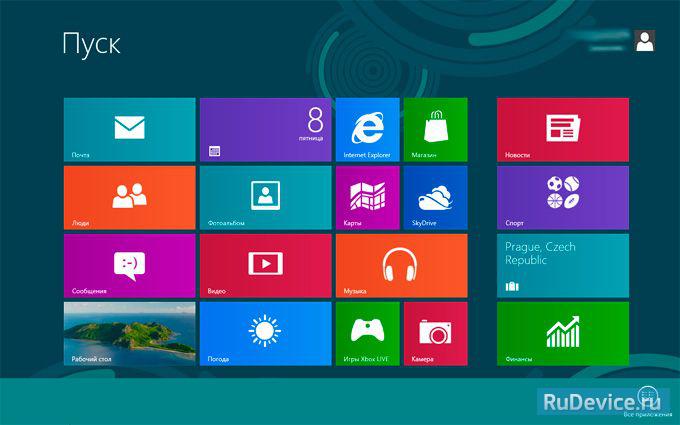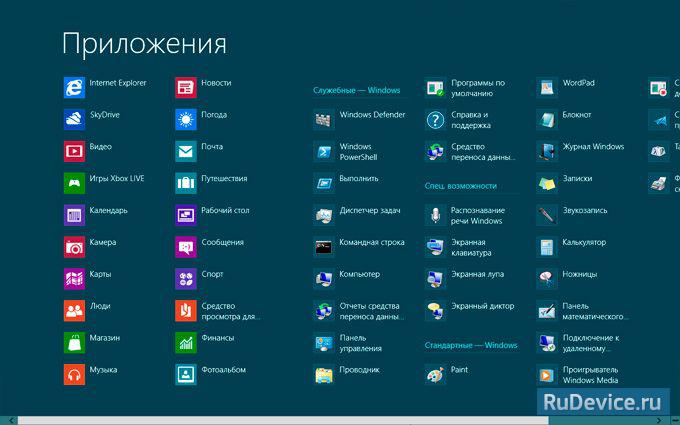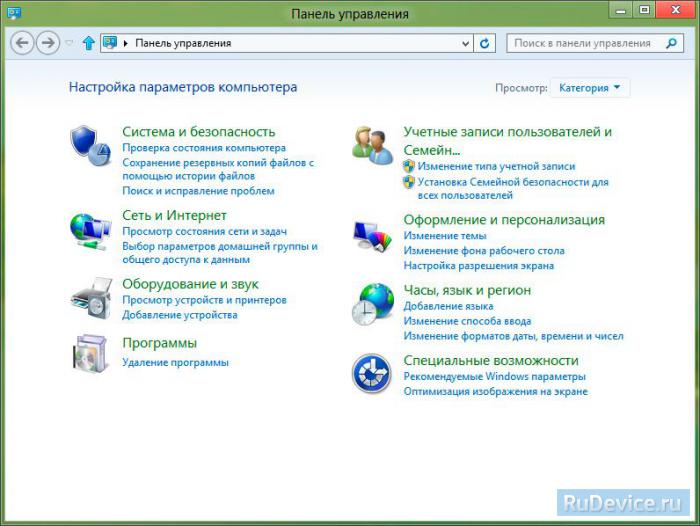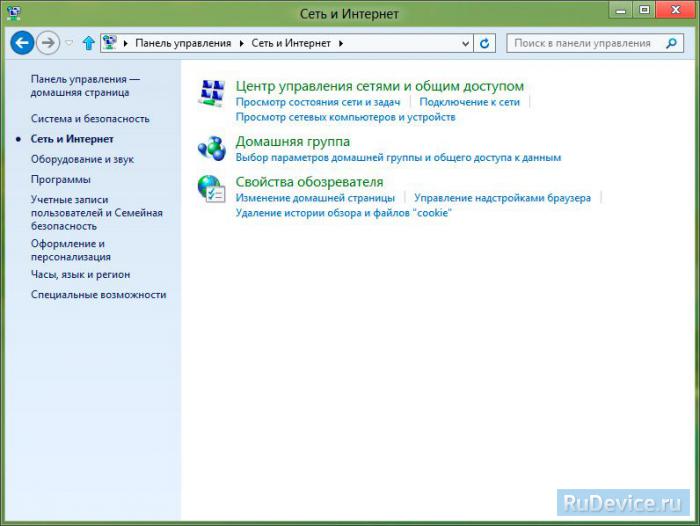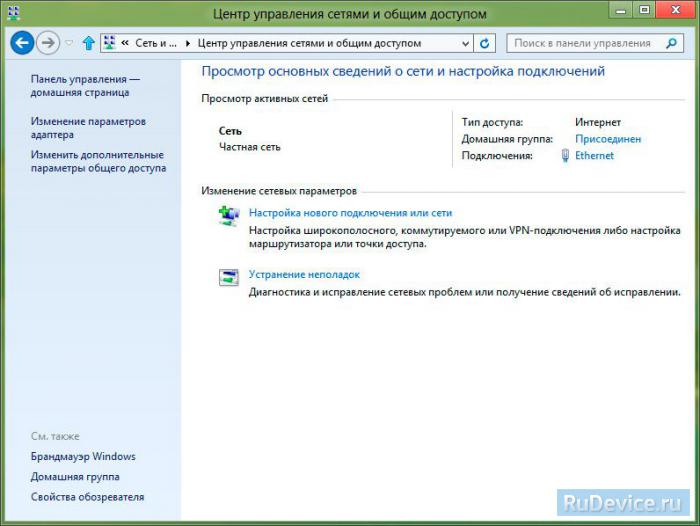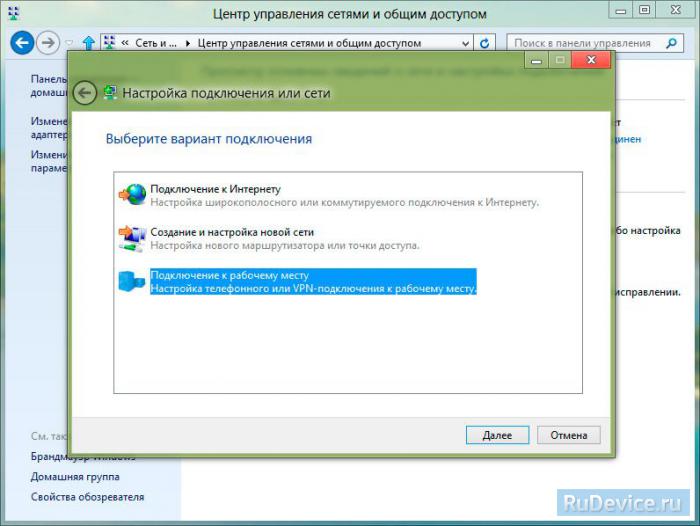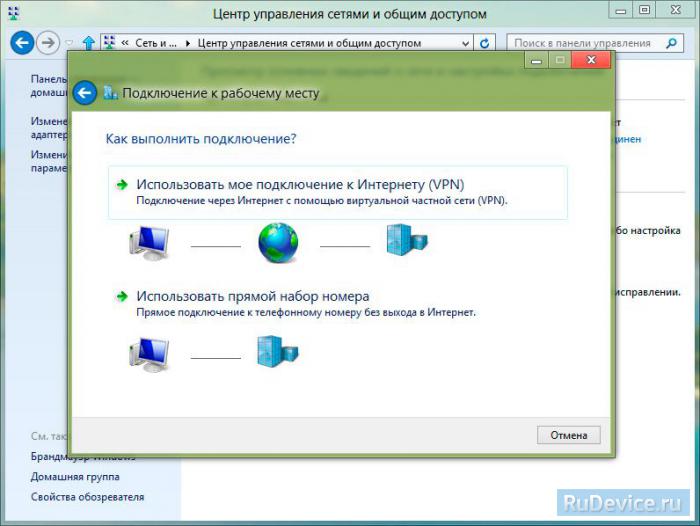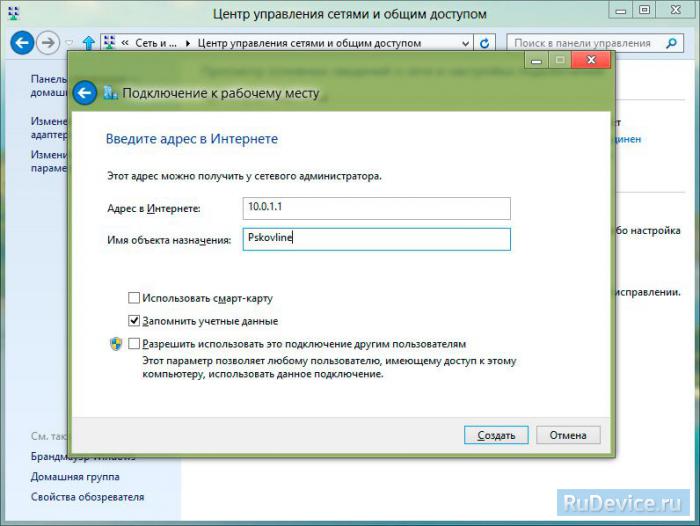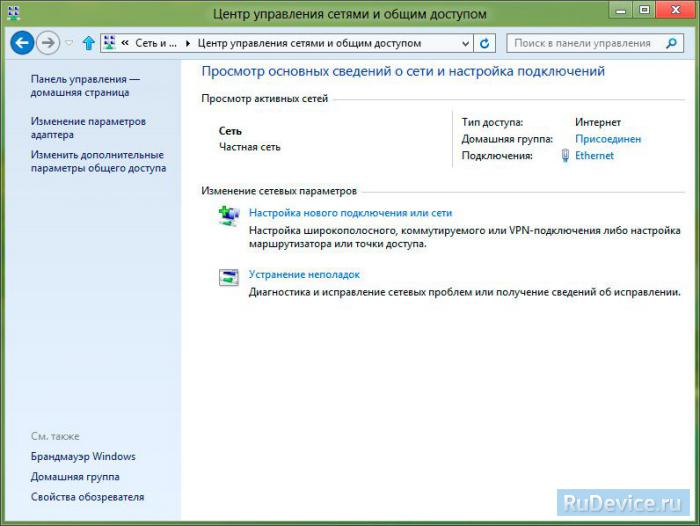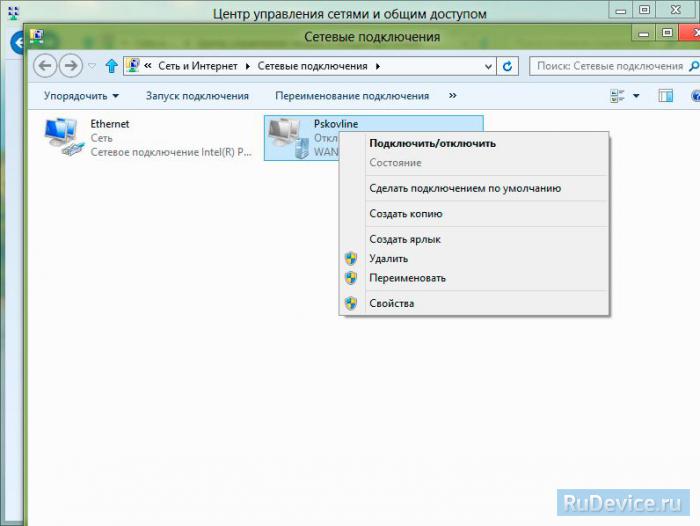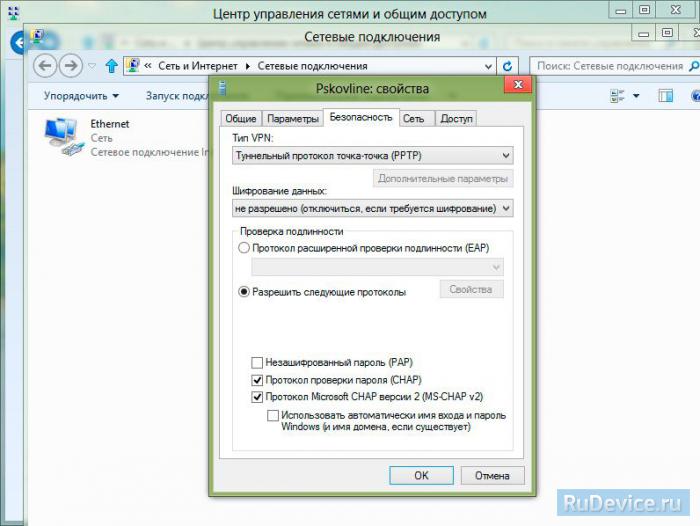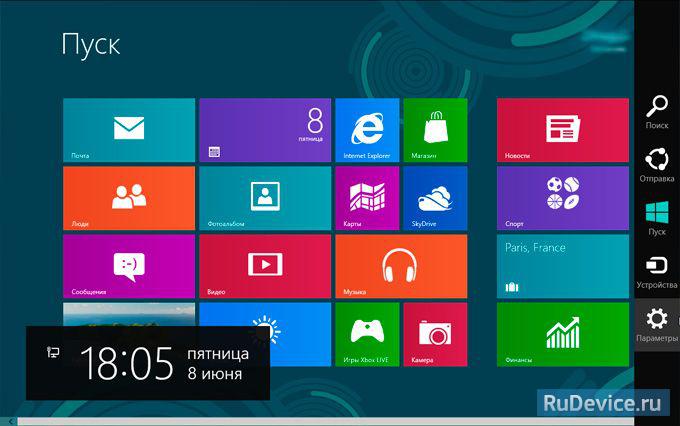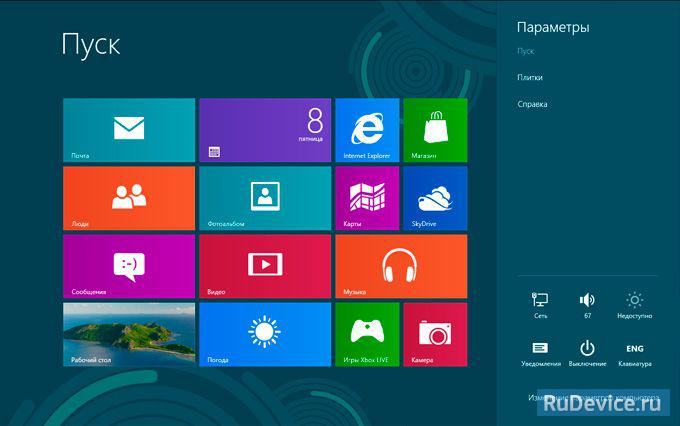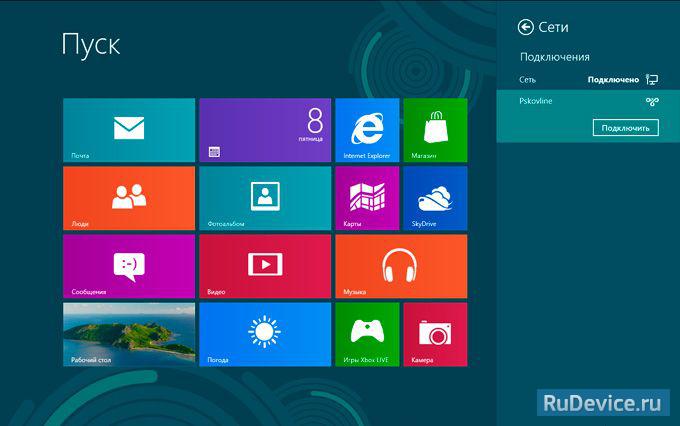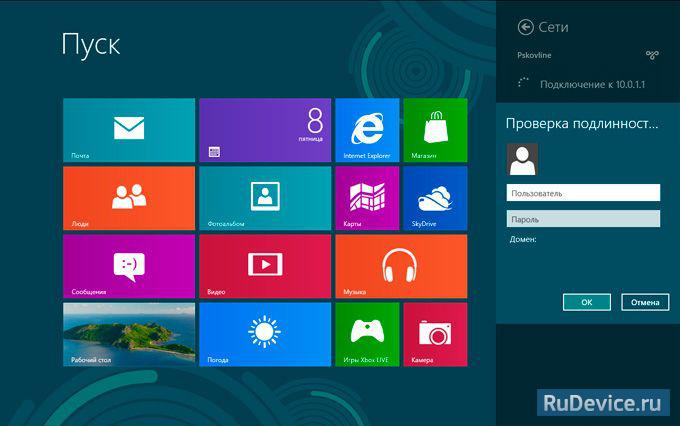Пошаговая инструкция по настройке VPN-соединения в Windows 8 для подключения к интернет.
1. Для настройки VPN подключения нужно зайти в Панель управления. Для этого есть несколько способов, рассмотрим один из них. В панели пуск кликаем правой кнопкой мыши, нажимаем снизу справа кнопку Все приложения.
2. В открывшемся меню Приложений нажимаем на Панель управления.
3. В панели управления выберете пункт Сеть и интернет.
4. В открывшемся окне выберете Центр управления сетями и общим доступом.
5. В открывшемся окне выберете Настройка нового подключения или сети.
6. В открывшемся окне Установка подключения или сети выберете Подключение к рабочему месту, нажмите Далее.
7. В открывшемся окне Подключение к рабочему месту выбрать Использовать мое подключение к интернету (VPN).
8. В открывшемся окне введите IP-адрес Вашего провайдера (например — 10.0.1.1) и имя подключения (например — Pskovline), затем нажмите Создать.
9. В окне Центр управления сетями и общим доступом слева выберете Изменение параметров адаптера.
10. В открывшемся окне Сетевые подключения выберите созданное подключение, нажмите на нем правой кнопкой мыши. В открывшейся вкладке нажмите Создать ярлык, после чего на рабочем столе должен создаться Ярлык для Pskovline. как вам удобно.
11. Еще раз нажмите созданное подключение правой кнопкой мыши (предыдущий рисунок) и выберите пункт Свойства. В появившемся окне выберите вкладку Безопасность. Выставите настройки: Тип VPN: Туннельный протокол точка-точка (PPTP) Шифрование данных: не разрешено (отключится если тебуется шифрование) В области Проверка подлинности, отметить Разрешить следующие протоколы, ниже выбрать пункты Протокол проверки пароля (CHAP) и Протокол Microsoft CHAP версии 2 (MS-CHAP v2). Нажмите ОК.
12. Запустите созданное подключение можно с помощью ярлыка на рабочем столе или следующим способом. Наводим мышь в правый нижний угол экрана, появляется панелька, в ней нажимаем Параметры.
13. В появившемся меню нажимаем на значек Сеть.
14. Выбираем созданное подключение и нажимаем Подключить.
15. Дальше, вводим логин и пароль с учетной карточки. Нажимаем OK.